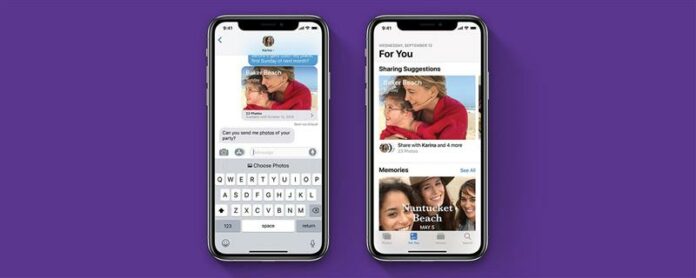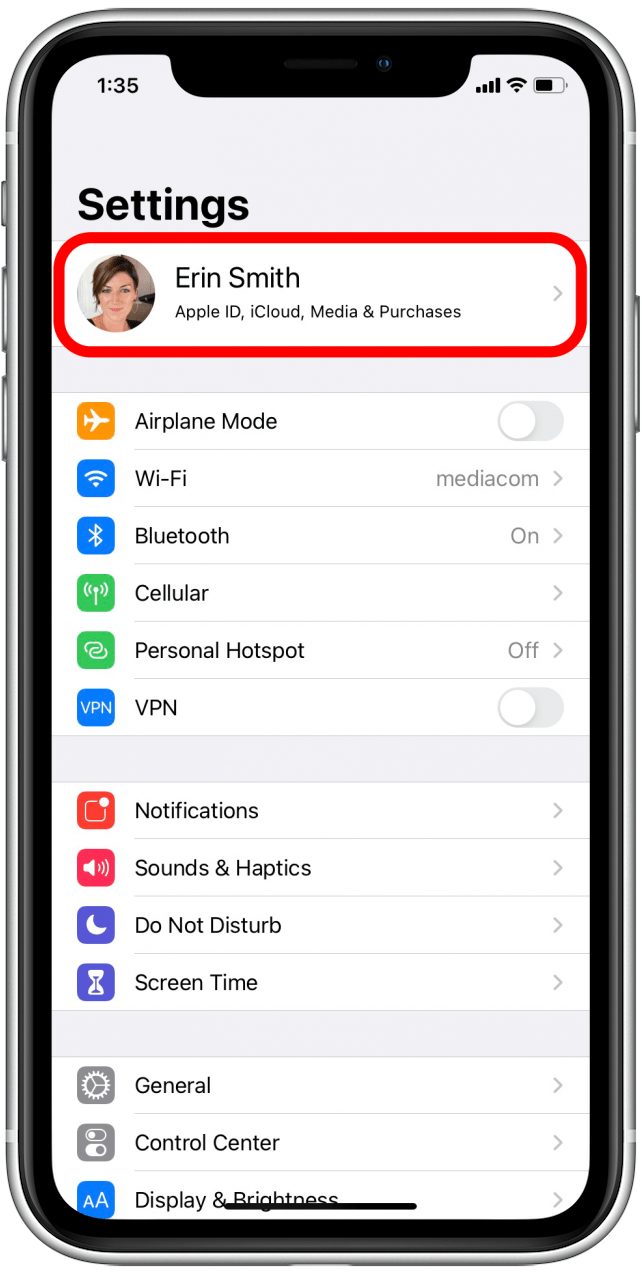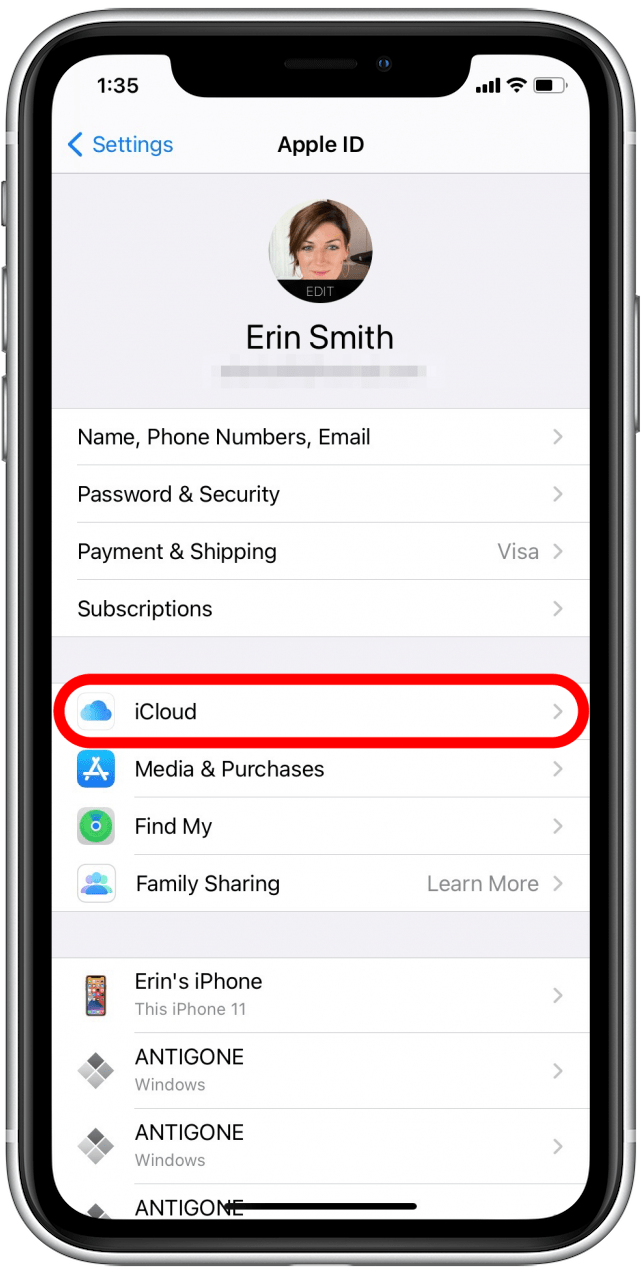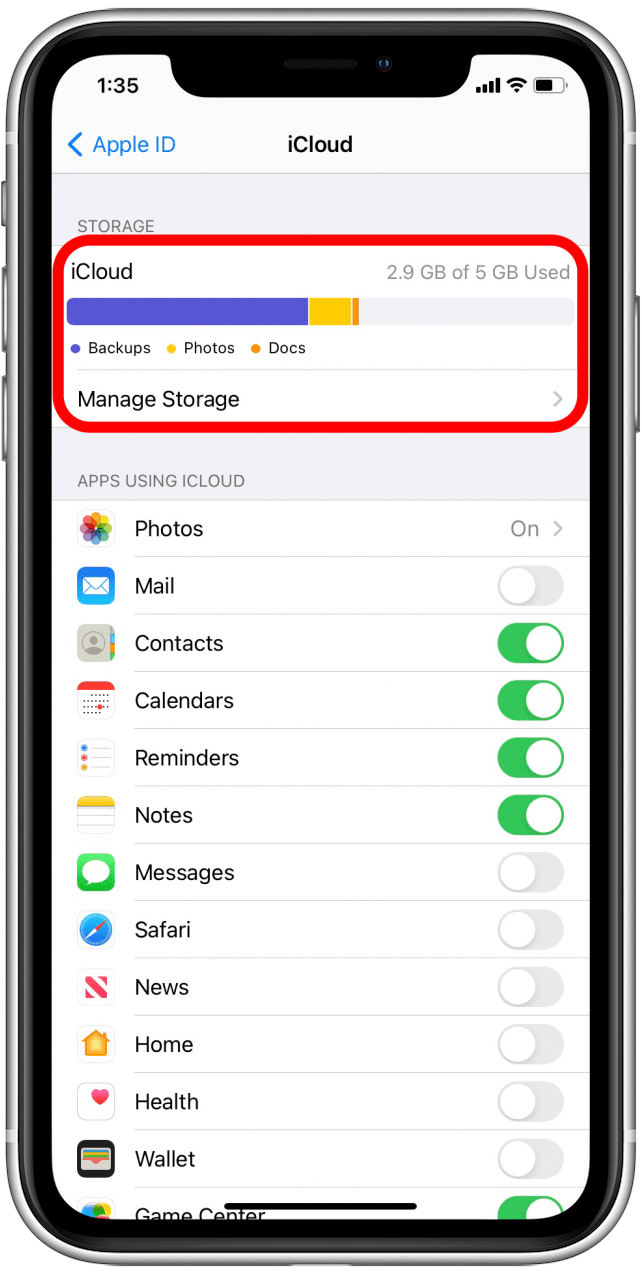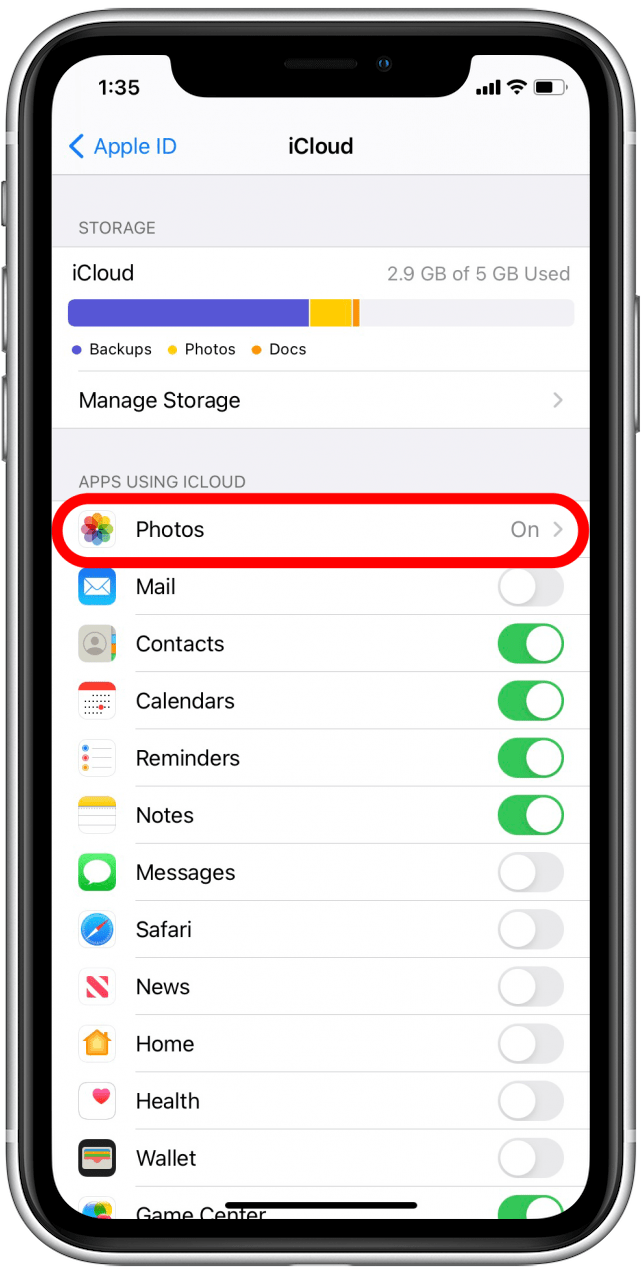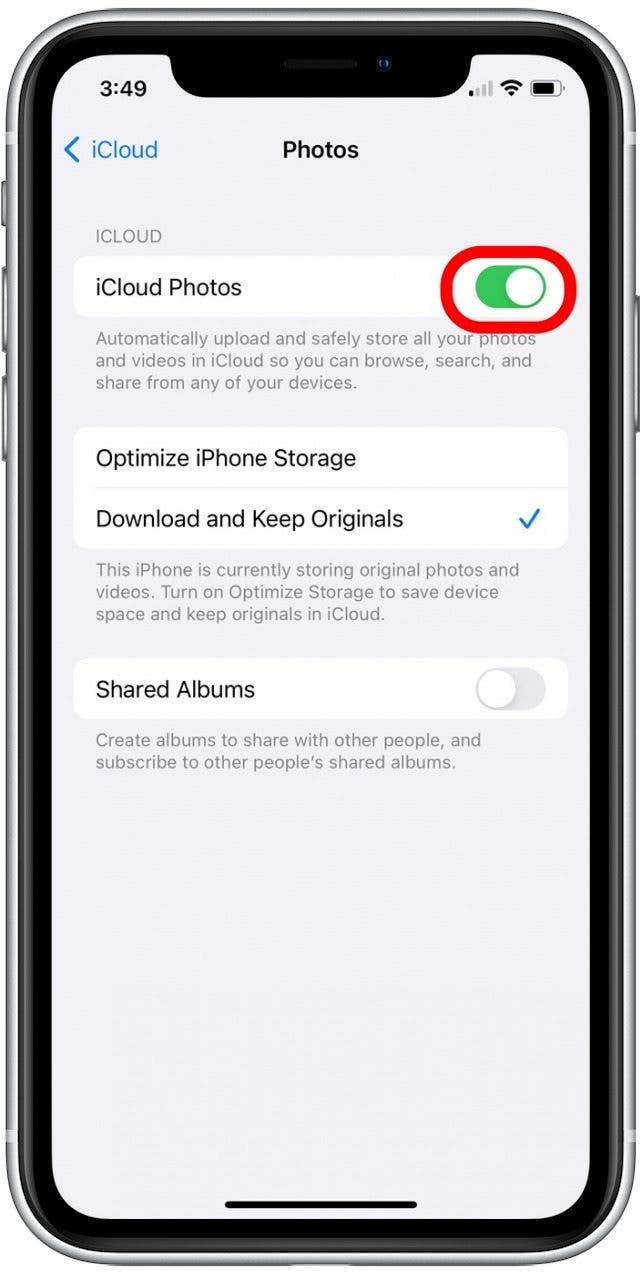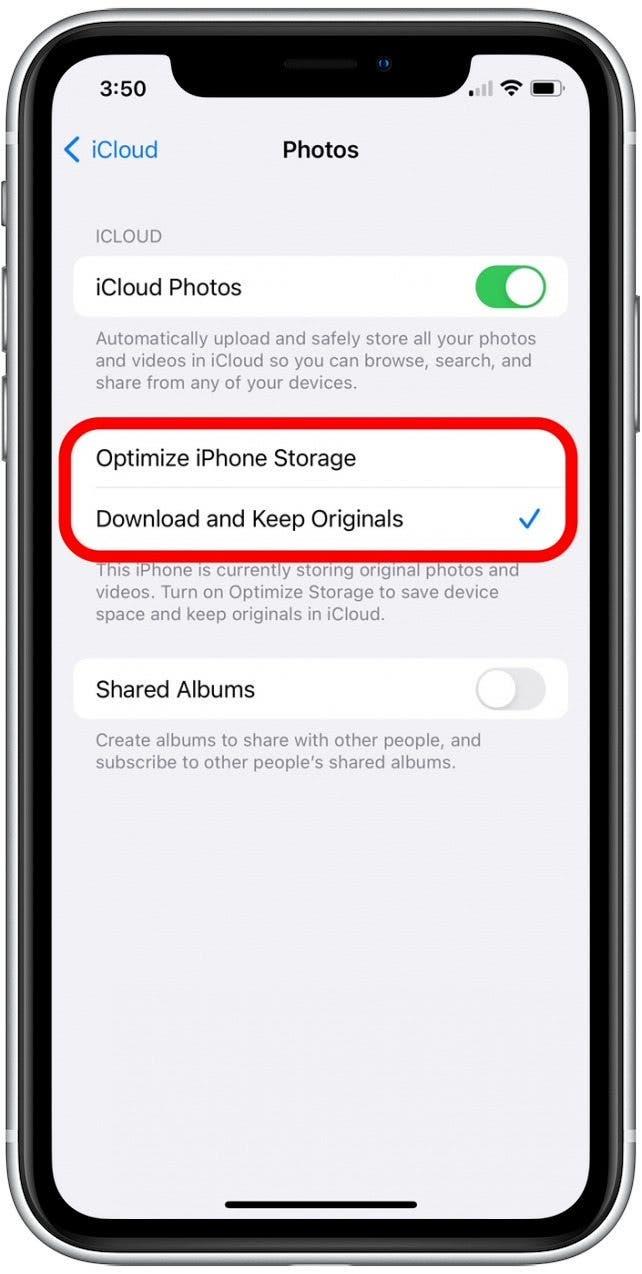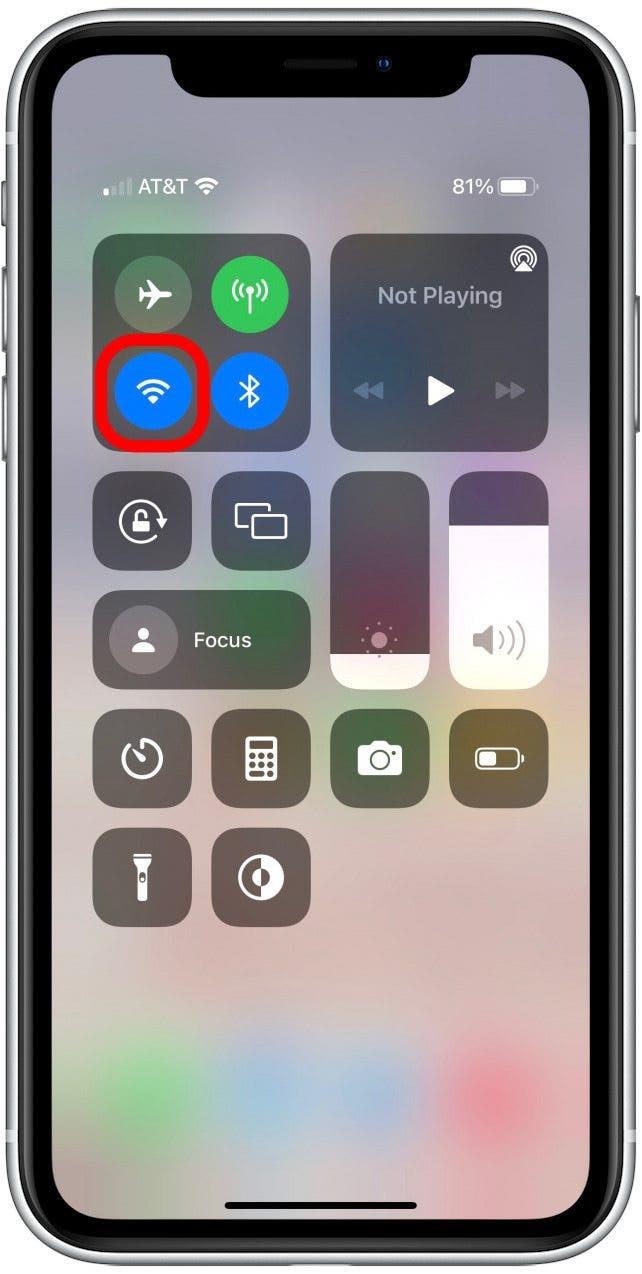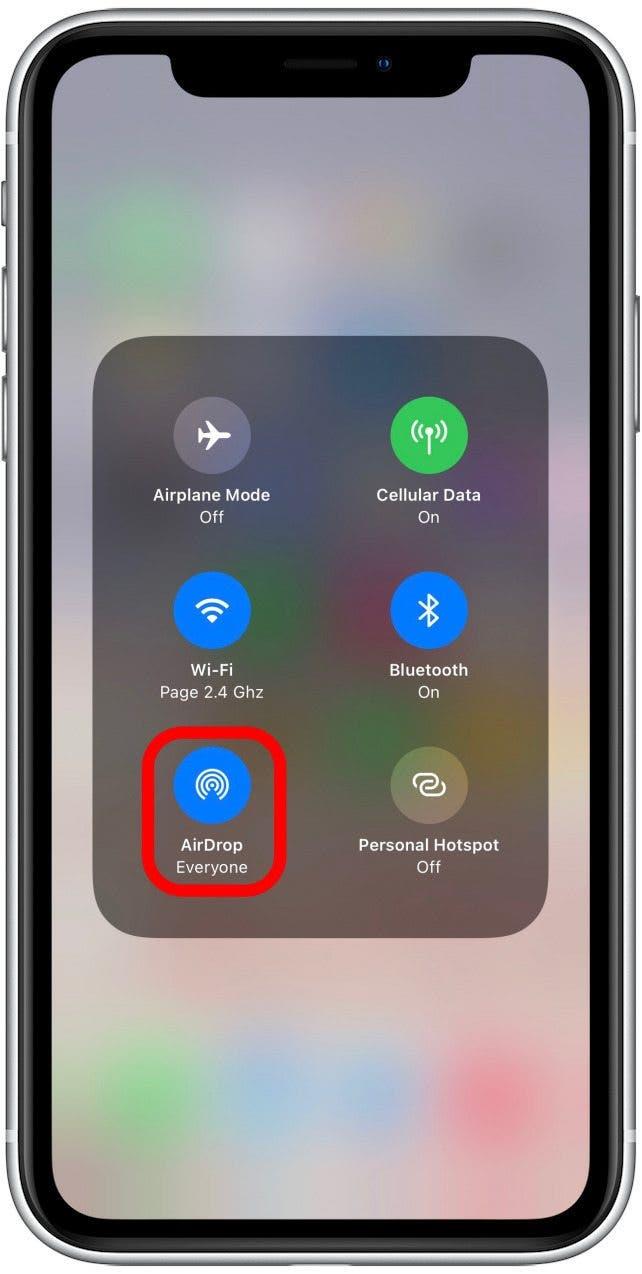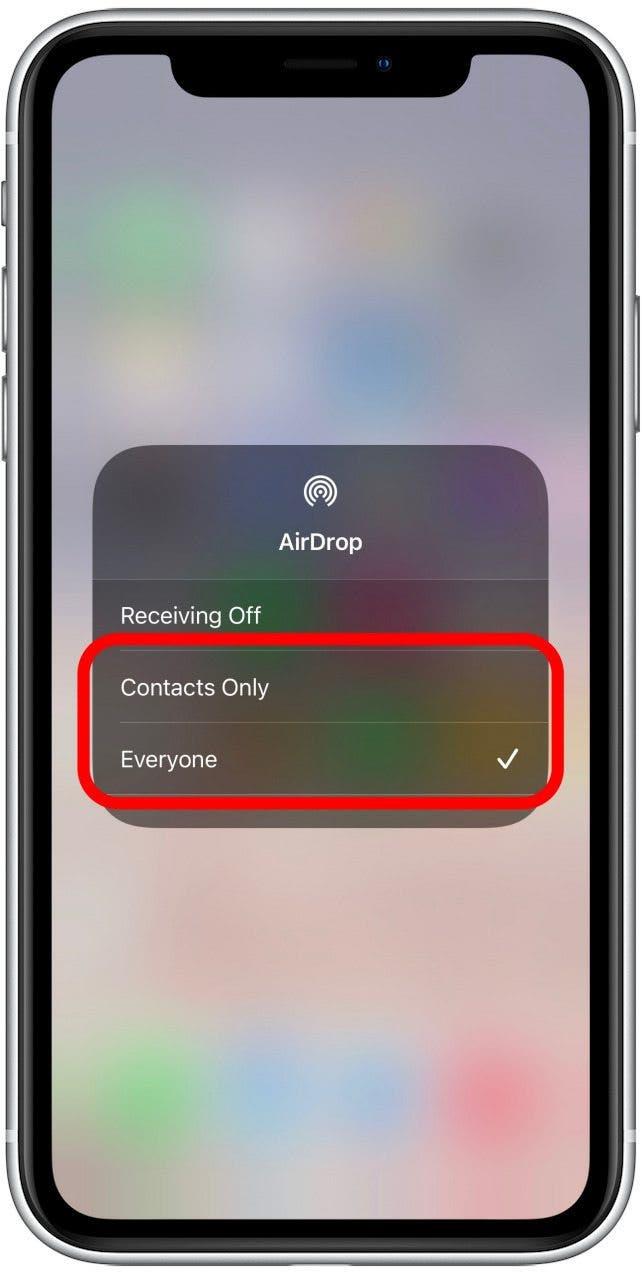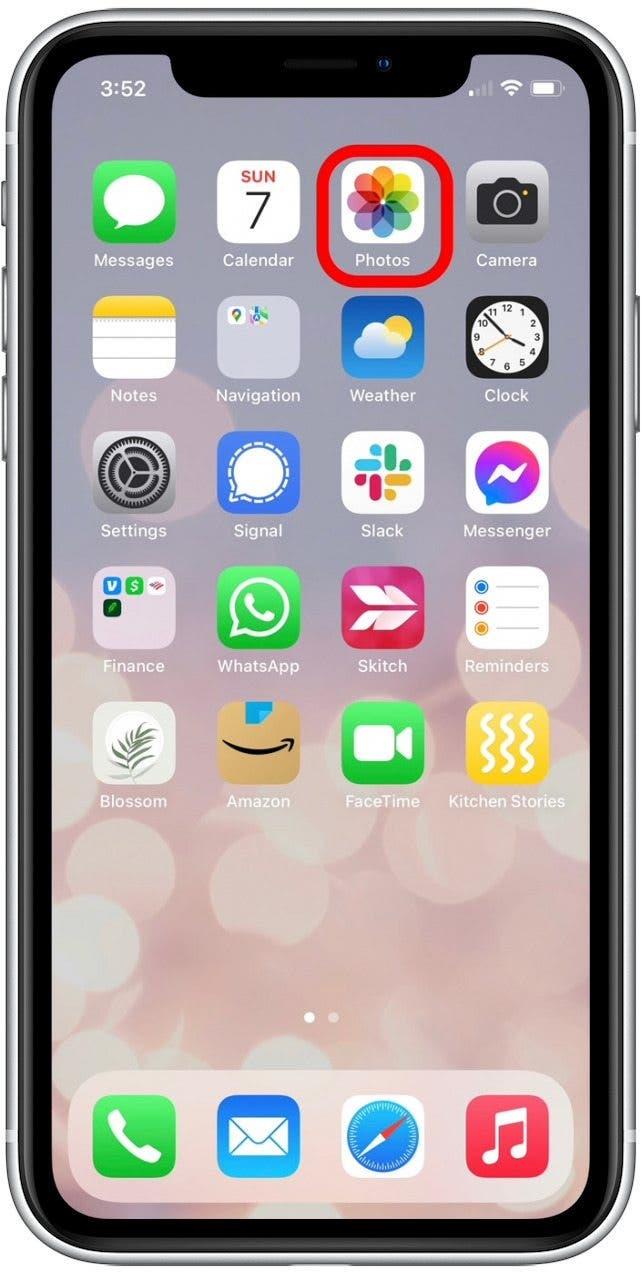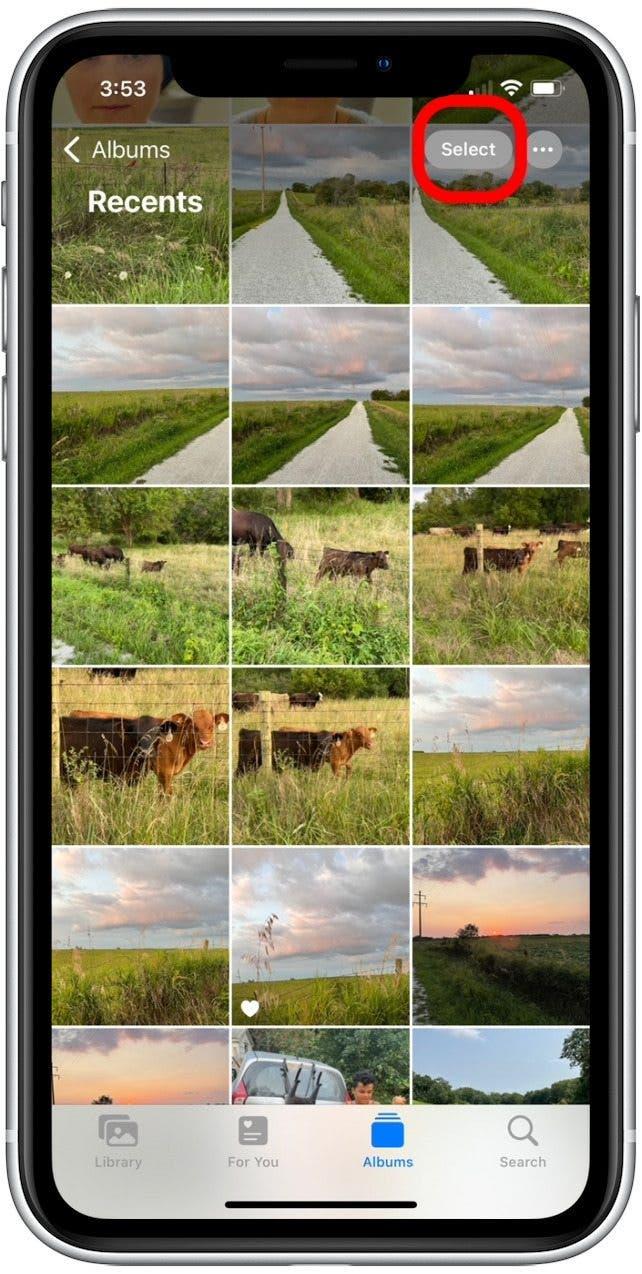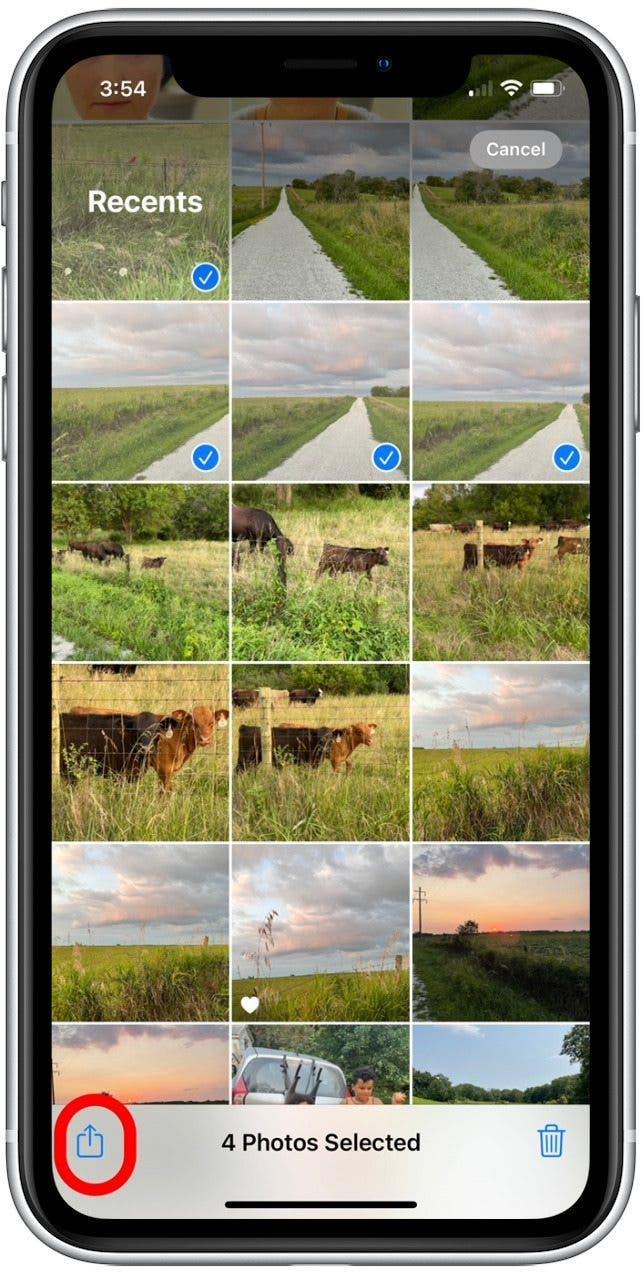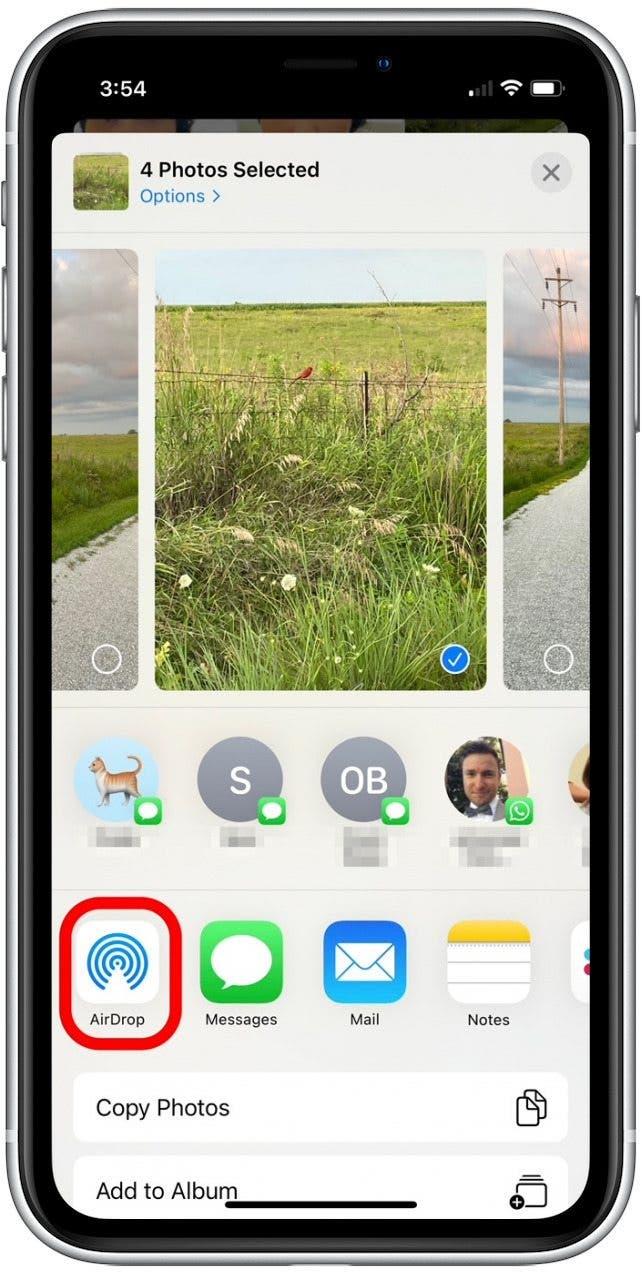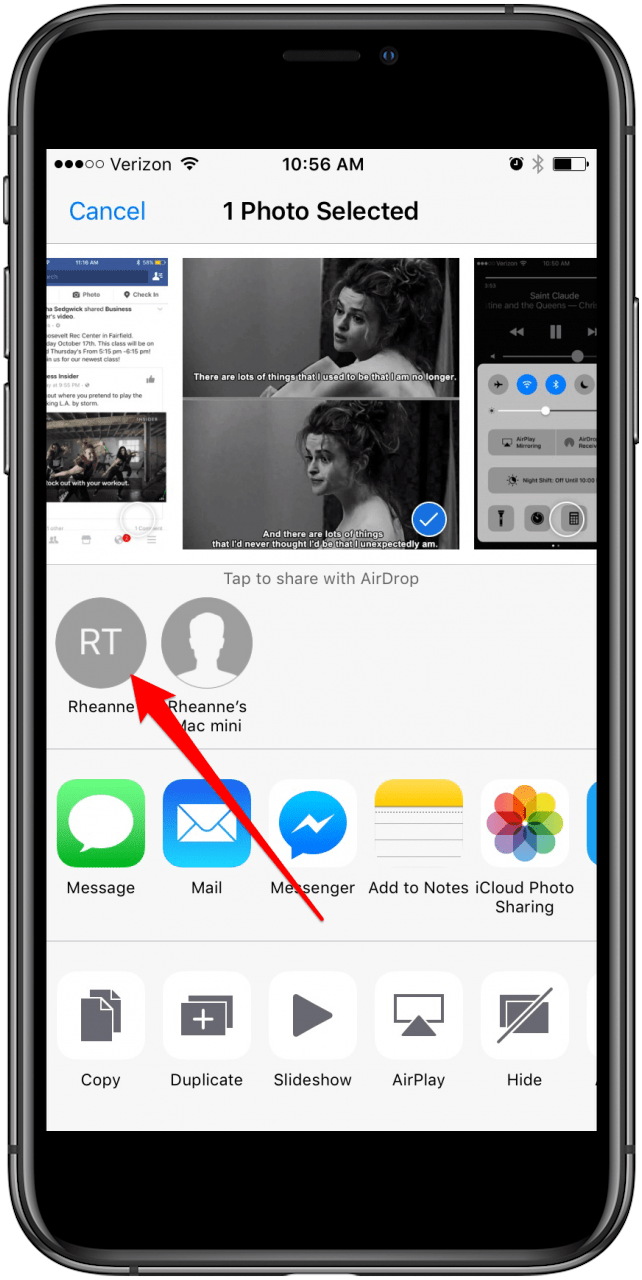Besoin de transférer des photos sur un nouvel iPhone? Partager des instantanés avec des amis? Nous couvrirons comment utiliser iCloud pour un transfert de photos facile à un nouveau téléphone et comment utiliser AirDrop pour un moyen rapide et sécurisé de partager vos dernières photos de vacances avec des amis. Lisez la suite pour apprendre à transférer des photos de l’iPhone à l’iPhone!
Sauter à:
- comment transférer des photos sur un nouvel iPhone en utilisant iCloud
- comment utiliser AirDrop pour transférer des photos de l’iPhone à l’iPhone (Peer-to-Perer)
Comment transférer des photos sur un nouvel iPhone en utilisant iCloud
Si vous souhaitez tout transférer, pas seulement les photos, de l’ancien iPhone au nouvel -your-iphone-or-ipad-icloud « > cet article pour créer une sauvegarde et Cet article pour restaurer la sauvegarde . Mais si vous voulez simplement transférer quelques choses, ICloud est un moyen rapide et simple de migrer vos contacts, musique, documents et photos entre différents appareils Apple. Étant donné que l’accès à votre iCloud vous oblige à utiliser votre ID Apple, nous vous recommandons d’utiliser cette méthode uniquement avec les appareils que vous possédez.
Pour utiliser cette méthode, les deux iPhones doivent être:
- Exécution iOS 8.3 ou plus tard
- Signé en utilisant le même ID Apple
- Connecté au wi-fi
Nous commencerons par vérifier pour nous assurer que vous avez suffisamment de stockage iCloud pour transférer vos photos. Ensuite, nous téléchargerons vos photos sur iCloud (si vous ne l’avez pas déjà fait) et les téléchargerons sur votre nouvel iPhone.
Étape 1: Comment vérifier la capacité de stockage iCloud pour le transfert de photos
Vous devrez vous assurer d’avoir suffisamment de stockage iCloud disponible pour toutes vos photos. Si vous avez déjà activé la bibliothèque iCloud, cela ne devrait pas être un problème. Pour vérifier votre stockage iCloud:
- Ouvrir Paramètres .
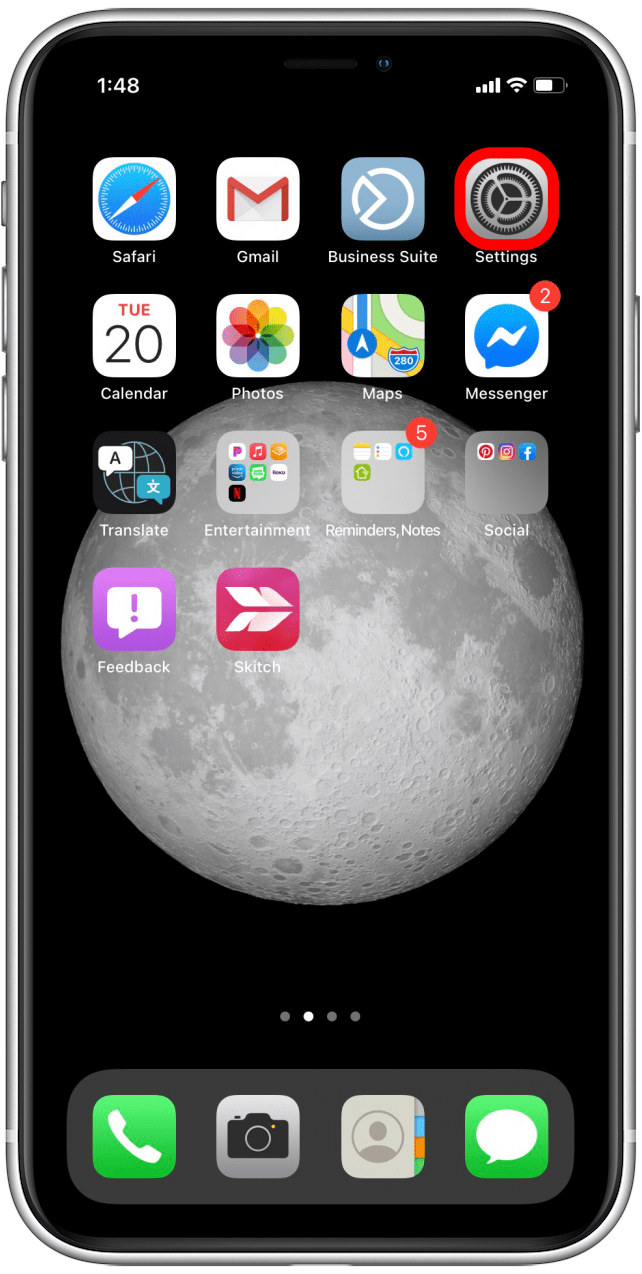
- Sélectionnez votre nom en haut.

- Tapez iCloud .

- En haut du menu iCloud, vous verrez une barre de stockage étiquetée iCloud. Ce graphique montre le nombre de gigaoctets de stockage iCloud que vous utilisez, le plan de stockage iCloud dans lequel vous vous êtes inscrit et l’allocation de stockage de différents types de fichiers (courrier, photos, documents, etc.).

Si votre stockage iCloud est plein ou proche de plein, vous pourriez être tenté de mettre à jour votre plan de stockage. Bien que la mise à niveau de votre stockage soit une option, vous pouvez également supprimer des éléments de votre stockage iCloud que vous ne souhaitez pas transférer sur le nouvel iPhone afin d’avoir plus d’espace pour vos photos.
Étape 2: Comment transférer des photos sur iCloud depuis votre ancien iPhone
- Assurez-vous que les deux iPhones répondent aux critères énumérés ci-dessus.
- Sur l’ancien iPhone (celui avec les images), ouvrez Paramètres .
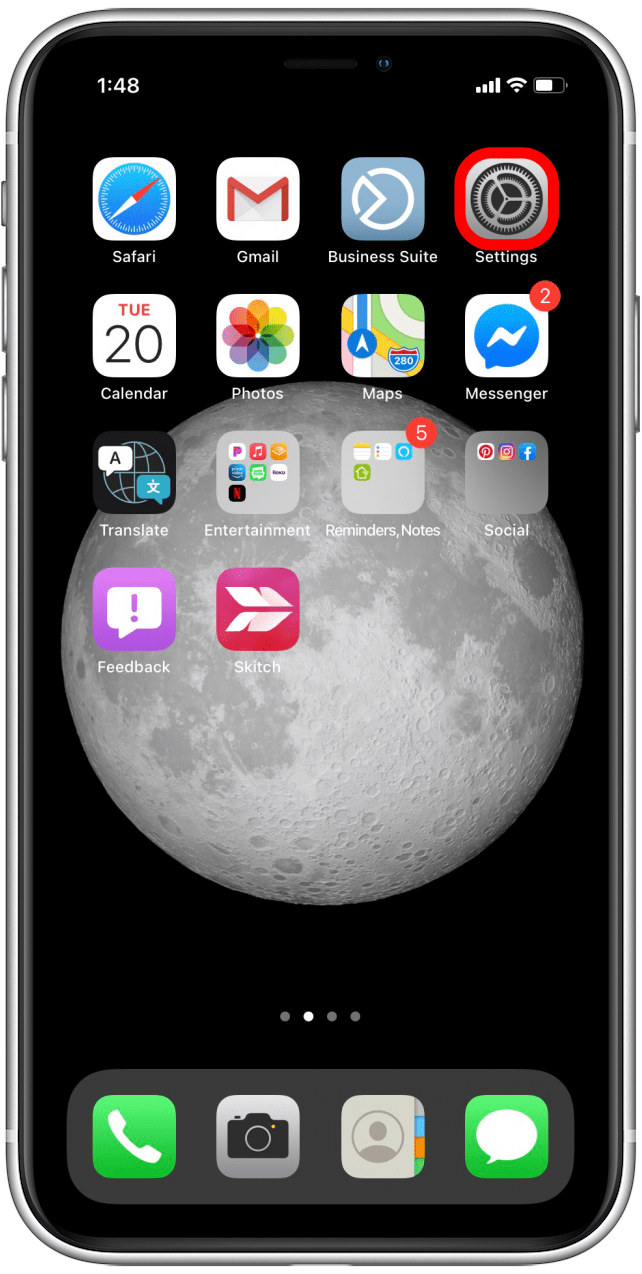
- Sélectionnez votre nom en haut (si l’exécution de iOS 11 ou version ultérieure).

- Sélectionnez iCloud .

- Appuyez photos .

- Bascule sur icloud photos .

Si vous ne l’aviez pas déjà sur, il faudra du temps pour toutes vos photos pour être transféré vers l’ICloud. Attendez que le transfert de photos soit terminé avant de continuer. Si vous avez déjà des photos iCloud activées, toutes vos photos ont déjà été téléchargées sur l’iCloud et vous pouvez passer à la section suivante.
Étape 3: Comment télécharger vos photos à partir de iCloud sur un nouvel iPhone
Maintenant, suivez les étapes ci-dessous pour transférer des photos sur votre nouvel iPhone:
- Maintenant, sur le nouvel iPhone (l’iPhone recevant les photos), ouvrez Paramètres .
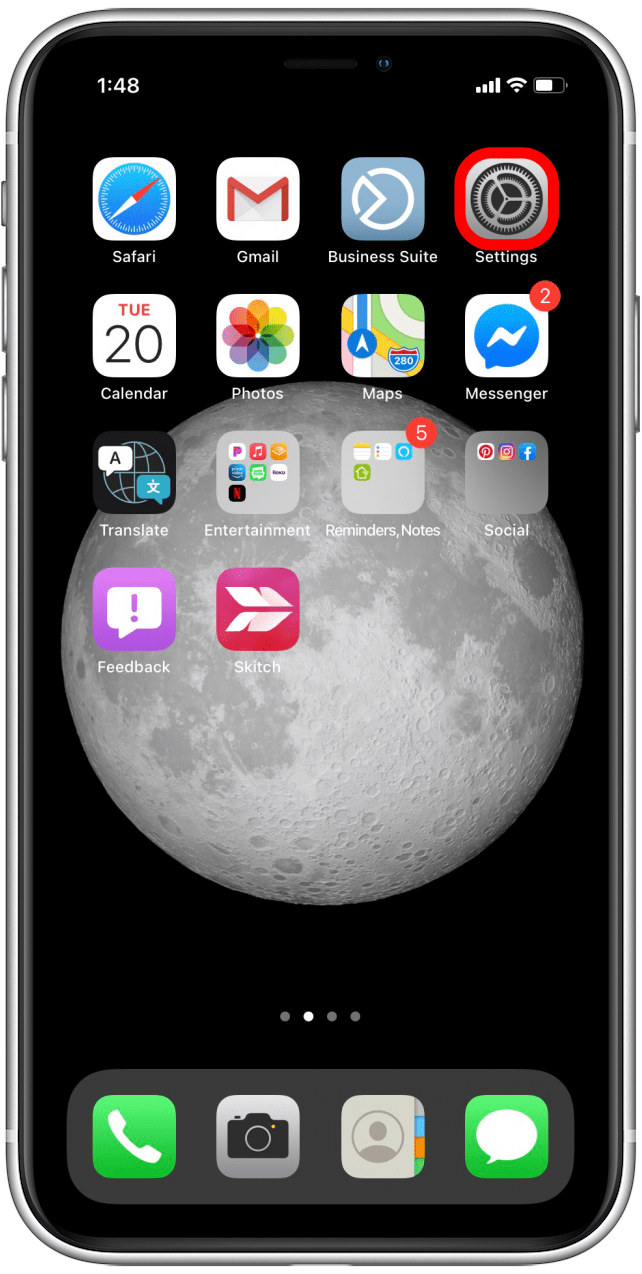
- Sélectionnez votre nom en haut (si l’exécution de iOS 11 ou version ultérieure).

- Sélectionnez iCloud .

- Si vous ne vous êtes pas déjà connecté, faites-le en utilisant le même ID Apple que celui utilisé sur l’ancien iPhone.
- Appuyez photos .

- Bascule sur icloud photos .

- Sélectionnez ensuite optimiser le stockage de l’iPhone ou télécharger et garder les originaux .

Vous pouvez maintenant ouvrir votre application de photos et sélectionner toutes les photos pour afficher toutes vos photos.
Comment utiliser AirDrop pour transférer des photos de l’iPhone à iPhone (Peer-to-Peer)
Si vous êtes ici parce que vous voulez simplement transférer des photos de votre iPhone à un ami ou un iPhone de la famille, c’est encore plus facile. Afin de transférer des photos de l’iPhone à l’iPhone avec Airdrop, vous et l’autre personne aurez besoin d’un iPhone 5 ou plus tard en cours d’exécution au moins iOS 7.
Comment configurer AirDrop pour transférer des photos de l’iPhone à iPhone (Peer-to-Peer)
Tout d’abord, assurez-vous que vous et la personne que vous envoyez les photos pour faire allusion à l’air. Pour faire ça:
- Sur l’iPhone X ou version ultérieure, glissez vers le bas du coin supérieur droit à l’écran pour ouvrir le centre de contrôle.
- Sur un iPhone 8 ou plus tôt, glissez vers le haut du bas de l’écran pour ouvrir le centre de contrôle.
- Appuyez et maintenez le bloc des paramètres du réseau dans le coin supérieur gauche du centre de commande.

- Appuyez sur Airdro p dans la tuile élargie qui apparaît.

- Sélectionnez contacts uniquement ou tout le monde . Si vous sélectionnez les contacts uniquement, seules les personnes de vos contacts pourront envoyer ou recevoir des parachts Air vers vous ou de vous.

Comment aérer des photos de l’iPhone à l’iPhone
Maintenant, envoyons ces photos de l’iPhone à l’iPhone. Pour utiliser AirDrop, vous et votre ami devez être près les uns des autres dans la gamme Bluetooth et Wi-Fi. Une fois que vous êtes à portée, vous pouvez aérer vos photos. Pour faire ça:
- Ouvrez l’application photos et trouvez les photos que vous souhaitez envoyer à un autre iPhone.

- Appuyez sur sélectionner .

- Appuyez pour choisir les photos que vous souhaitez partager.
- Appuyez sur l’icône partager .

- Tapez Airdrop .

- Appuyez sur la bulle de contact de la personne à laquelle vous souhaitez envoyer les photos.

L’autre iPhone recevra une notification que vous essayez de lui envoyer quelque chose via Airdrop. Une fois que le propriétaire de cet iPhone Taps acceptera, les photos seront ajoutées à l’application Photos sur cet iPhone.